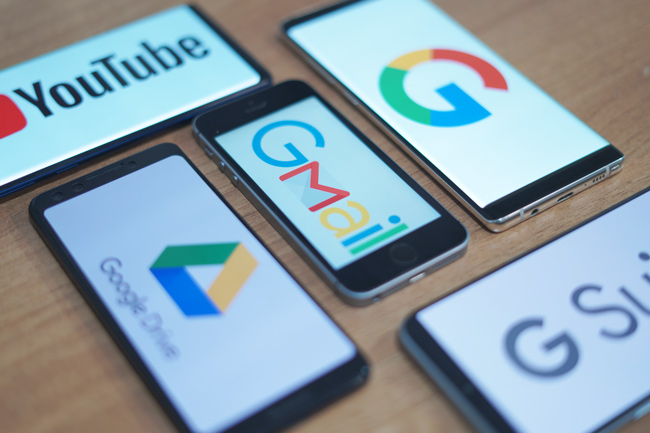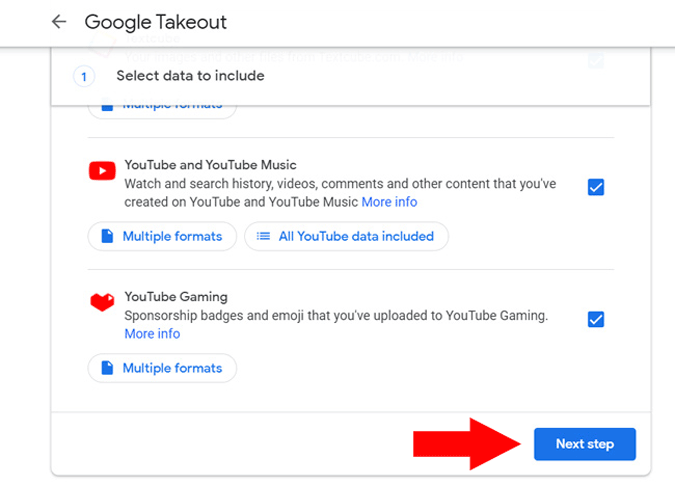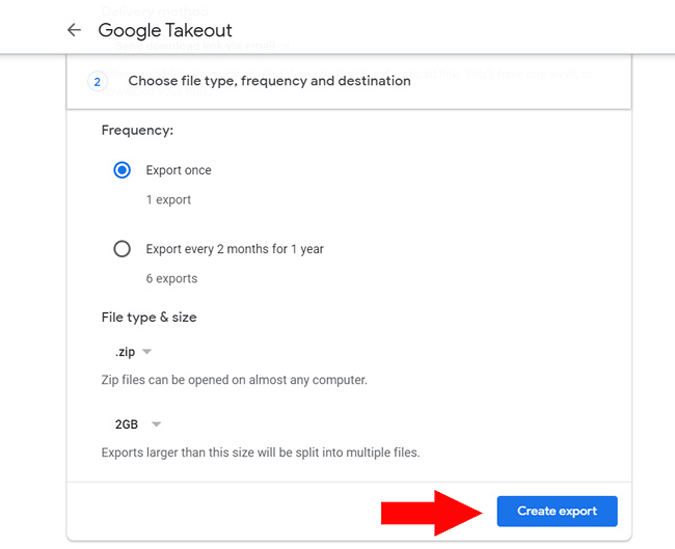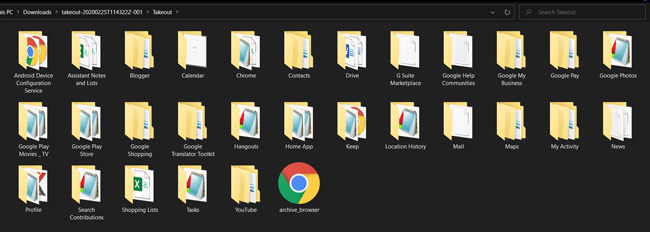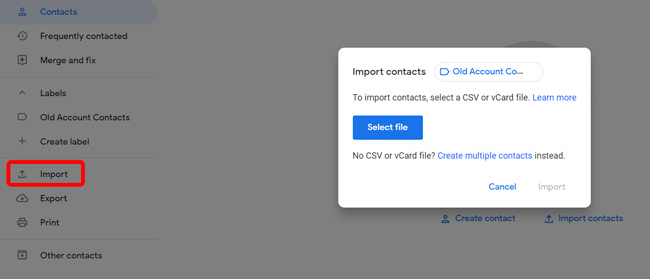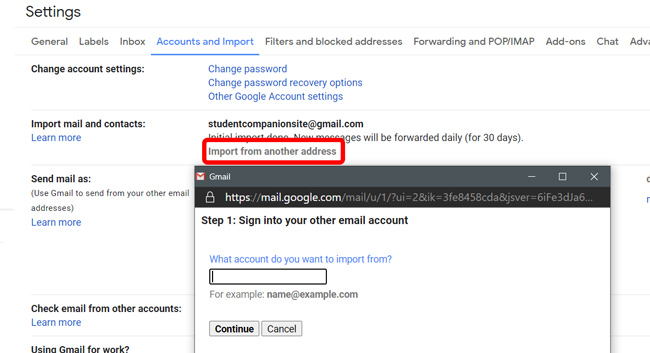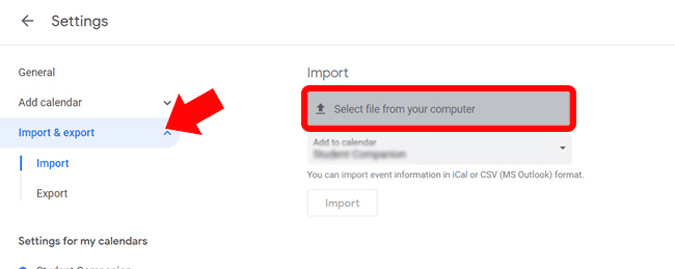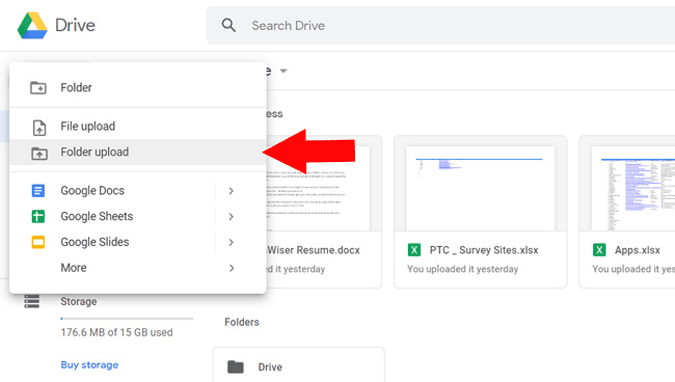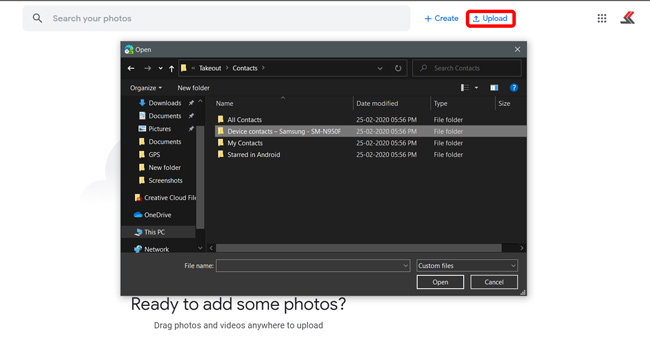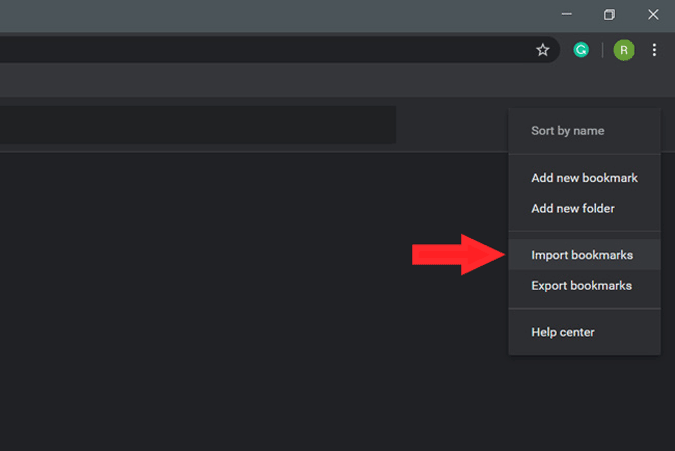Giunsa nimo pagbalhin ang data gikan sa usa ka Google account ngadto sa lain? :
Mahimong adunay mga higayon nga gusto namong usbon ang among Google account tungod sa lainlaing mga hinungdan kasagaran tungod kay ang among mail id mahimong kataw-anan, makalibog, makauulaw o bisan taas kaayo nga mahinumduman. Tungod kay dili namo mausab ang Gmail ID, ang among mahimo mao ang paghimo og bag-ong Google account, apan kadaghanan sa mga data sama sa mga kontak, email, litrato, ug mga file dili mabalhin gikan sa imong daan nga account, labing menos dili awtomatik.
Bisan pa, adunay usa ka paagi aron mano-mano ang pagbalhin sa daghang datos sa account kutob sa mahimo. Patas nga pahimangno, ang pag-download mahimong molungtad mga oras o bisan mga adlaw, depende sa kung pila ang imong datos sa account. Apan, ang aktuwal nga data migration mokabat lang ug pipila ka oras. Usab, adunay pipila ka mga kinahanglanon nga kinahanglan nimong mahibal-an sa dili ka pa magsugod.
Mga butang nga mahibal-an sa dili pa ibalhin ang datos
1. Walay awtomatik nga proseso nga magical transfer sa tanan nimong data. Kinahanglan nimo nga mano-mano ang pag-eksport ug pag-import sa datos sa tanan Usa ka serbisyo sa Google.
2. Ang mga third-party nga apps nga imong gipirmahan gamit ang Google Sign in dili mogana. Mahimo nimo kini usbon sa mano-mano sa mga setting sa mga app.
3. Mahimo ra nimo ibalhin ang data sama sa Contacts, Mail, Calendar Events, Drive Files, Photos, Bookmarks, ug uban pa. Apan, dili ka makabalhin ug data sama sa YouTube Channels nga imong gi-subscribe, Tasks, Keep Notes, Playlists, ug uban pa hangtod unya.
4. Ang mga app, mga salida, musika, mga libro, ug uban pa nga imong gipalit gamit ang Google Play app lakip ang balanse sa Google Play, dili mabalhin.
5. Alang sa imong channel sa YouTube, Adsense, Analytics, ug uban pa, adunay pipila ka mga workarounds nga magtugot kanimo sa pag-convert, ug atong makuha kana sa ulahi niini nga artikulo.
Pagbalhin sa datos gikan sa usa ka G Suite account ngadto sa lain
Una sa tanan, kung ikaw adunay G Suite account, mahimo nimong ibalhin ang data sa usa ka bag-ong G Suite account pinaagi sa usa ka awtomatiko nga proseso nga tulo ka lakang. Kung dili ka pamilyar sa G Suite, ang email address nga ingon [protektado sa email] G Suite nga adres, samtang kini lagmit [protektado sa email] normal nga account.
Kung naggamit ka usa ka regular nga account, adto sa sunod nga lakang.
Gibalhin ang imong data sa G Suite account gamit ang third party app nga gitawag Vault ko Nga mahimong ma-access gikan sa bisan unsang web browser. Kung nabalaka ka bahin sa paggamit sa usa ka ikatulo nga partido nga app sa imong mga email, girekomenda nako nga susihon nimo ang panid Patakaran sa pagkapribado kanila sa dili pa magsugod.
- paghimo og bag-ong G Suite account sa Google,
- Ablihi Vault ko Sa usa ka web browser, ug pag-log in gamit ang imong OLD ID sa seksyon nga "Change From" ug gamit ang imong bag-ong ID sa seksyon nga "Change To",
- Pilia ang datos nga gusto nimong ibalhin ug sugdi ang imong kopya.
Ang proseso sa pagkopya mahimong magdugay depende sa gidak-on sa datos. Kini nga proseso modagan sa server, aron imong mapalong ang imong computer ug mobalik sa ulahi. Gikopya usab niini ang tanan nimong organisasyon sa datos lakip ang mga folder ug mga label. Makadawat ka og email sa imong daan ug bag-ong mail ID sa higayon nga makompleto na ang proseso.
Pagbalhin data gikan sa usa ka Google account ngadto sa lain
Ang nauna nga pamaagi magamit ra alang sa mga tiggamit sa G Suite, ug sa kasubo, wala’y awtomatikong proseso kung adunay ka regular nga Google account. Kinahanglan nimo nga buhaton ang tanan nga mano-mano. Adto ta niya.
Una, paghimo sa imong bag-ong Google account. Kuhaa ang imong oras ug pilia kini nga maalamon, tungod kay nahibal-an nimo nga ang pagbag-o sa Gmail ID kanunay dili usa ka dali nga proseso.
Sunod, ablihi ang imong daan nga Google account sa bag-ong tab. Dinhi, kinahanglan namon nga i-download ang datos nga may kalabotan sa imong Google account, kini nailhan nga Google Takeout Archive ug mahimo nimong ilakip ang tanan niini. Sign in sa imong daan nga Google account, ug adto sa Account Settings > Data ug personalization > I-download ang imong data في Pag-download o pagtangtang sa seksyon . Sa laing paagi, mahimo nimong i-klik kini nga link aron direkta nga moadto sa panid Ang katapusan .
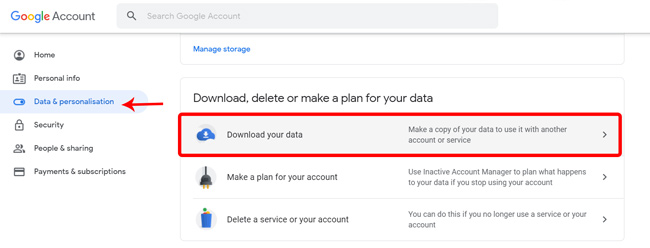
Kini nga panid magpakita sa tanan nga mga datos nga may kalabutan sa imong daan nga account gikan sa autofill, kasaysayan sa lokasyon, lista sa pagpamalit, ug bisan sa imong mga kontak. Susiha ang tanang datos nga gusto nimo ibalhin Ug i-klik ang Next Step button. .
Pilia ang tipo sa file nga "Zip". ug pilia ang destinasyon sa pag-download, ug i-klik ang "Paghimo Export" . Mahimong molungtad og mga adlaw kung daghan ka og datos sa Google.
Kung kompleto na ang pag-eksport, Pag-download ug pagkuha sa zip file sa imong kompyuter. Ang Google Takeout Archive naglangkob sa tanang datos nga imong gikinahanglan aron hapsay nga mobalhin ngadto sa bag-ong Google Account. Kung makuha nimo ang zip file, makit-an nimo ang folder sa Google Takeout Archive nga sama niini.
Sunod, kinahanglan namon nga i-upload kini nga datos sa bag-ong Google account. Bisan pa, tungod kay ang Google wala magtugot kanimo sa pag-import sa tanan nga mga datos sa usa ka higayon, busa kinahanglan nimo nga i-import kini sa matag serbisyo nga gilain.
I-import ang mga kontak sa bag-ong Google account
Magsugod ta sa mga kontak. Sa imong bag-ong Google account, adto sa Mga Kontak sa Google , ug i-klik ang Import sa wala nga sidebar. Pagpili og file ".Vcf" sa folder sa Contacts Gi-archive gikan sa Google Takeout. Ang tanan nimong mga kontak ma-import sa bag-ong account. sayon.
I-import ang mga email sa bag-ong Gmail account
Sa teknikal, ang Google Takeout Archive naglangkob sa tanan nga mga email ug impormasyon sa pagkontak gikan sa imong daan nga account, apan kinahanglan nimo nga gamiton Serbisyo sa Thunderbird aron ma-import ang tanan nga datos. Akong nakita nga kini nga alternatibo nga pamaagi mas sayon tungod kay mahimo ka lamang nga mag-import og mga email ngadto sa bag-ong Gmail account gikan sa samang pahina sa mga setting sa Gmail.
Aron maka-import og mga email sa imong bag-ong Gmail account, ablihi ang Gmail sa usa ka web browser, ug pag-sign in gamit ang imong bag-ong Google account. Pag-klik sa usa ka buton Mga setting sa ibabaw nga tuo nga suok> Mga Account ug Import > Import mail ug kontak . Kini mag-aghat kanimo sa pagsulod ug pag-sign in sa imong daan nga account sa pop-up window. Kung buhaton nimo kana, i-sync niini ang tanan nimong mga email, kontak, ug uban pa sa imong bag-ong Gmail account. Makadawat ka usab mga email sa imong daan nga account ingon man sa bag-ong account sa sunod nga XNUMX ka adlaw. Siyempre mahimo nimong i-disable kini nga kapilian sa mga setting.
Import nga mga panghitabo sa kalendaryo ug mga pahinumdom
Aron ma-import ang mga panghitabo sa kalendaryo ug mga pahinumdom, adto sa Google Calendar sa imong bag-ong account >> Mga setting sa ibabaw nga tuo nga suok> Pag-import, pag-eksport ug pagpili sa file sa kalendaryo Sa Google Takeout archive. I-klik ang Import button ug ang tanang panghitabo, pahinumdom, adlawng natawhan, tumong, ug uban pa makita sa bag-ong account.
Pag-import sa mga file sa Google Drive
Ang mga file gi-download ingon nga gikan sa Google Drive nga account tigulang ug nagmintinar usab sa hierarchy. Gipasayon niini ang pag-import sa imong daan nga data sa Drive account ngadto sa bag-ong account.
Aron ma-import ang mga file sa Drive, pag-sign in sa Drive account nga nalambigit sa imong bag-ong Google account. I-klik ang Bag-o sa ibabaw nga wala nga suok> download vol Ug pilia ang folder sa Drive sa archive sa Google Takeout. Ang tanan nimong daan nga mga file ma-upload sa imong bag-ong account. Simple, dili ba?
Apan kung ikaw adunay daghang data sa imong Drive, nan ang pag-upload niini dili sayon nga buluhaton. Nagkinahanglan kini og daghang panahon, ug ang data ug ang imong kompyuter kinahanglang i-on aron ma-load ang tibuok data. Sa laing bahin, mahimo nimong sundon kining sayon nga proseso.
Ablihi ang Drive gamit ang imong daan nga Google account ug i-klik ang "Ctrl + A" aron mapili ang tanan nga mga file. Karon i-klik ang Share nga kapilian sa taas nga tuo nga suok. Pagsulod sa imong bag-ong email ID ug siguroha nga ang papel gipili isip Editor. Karon i-klik ang isumite ug kining tanan nga mga file mahimong ma-access sa bag-ong account. Karon ablihi pag-usab ang Share menu ug pilia ang 'Make Owner' nga opsyon sa dropdown menu sunod sa email ID nga gidugang. Mao na, naa kay bug-os nga kontrol sa imong data gikan sa bag-ong account.
Pag-import og mga litrato sa Google Photos
Pagbalhin ngadto sa halandumon nga Google Photos, i-klik ang Upload button sa ibabaw sa Google Photos homepage. Pangitaa ang folder sa Google Photos sa Google Takeout Archive ug pilia ang tanan nga mga litrato sa kana nga folder. Mahimong magdugay ang pagkarga depende sa gidaghanon sa mga litrato. Kung nahuman na kini, malampuson nimo nga nabalhin ang imong Google Photos sa bag-ong account.
Pag-import og mga bookmark sa Chrome browser
Sunod, mga bookmark sa browser. Nagsalig ako niini sa tibuok adlaw samtang nag-browse. Aron ma-import ang imong mga bookmark sa imong bag-ong account, ablihi lang ang Browser> I-klik ang Options button sa taas nga tuo nga suok > Bookmarks > Import Bookmarks and Settings. Pilia ang imong bookmark document file gikan sa drop-down list ug i-upload ang file sa imong Google Takeout archive.
Ang Google Takeout Archive nag-download lang sa mga bookmark gikan sa Chrome browser. Mao nga kung naggamit ka bisan unsang browser, ang imong labing maayo nga pusta mao ang pag-eksport sa mga bookmark nga mano-mano ug dayon i-import kini sa imong browser karon.
Pag-import sa mga password sa autofill gikan sa Google
Mahimo usab nimo nga i-import ang autofill data gikan sa browser. Adto sa Mga Setting sa Browser > Mga password ubos sa seksyon sa Autofill I-klik ang Import ug pilia nga i-autofill ang file ngadto sa folder sa Chrome sa Google Takeout Archive. Kung dili magamit ang feature sa pag-import sa panid sa autofill, i-on ang bandila sa pag-import sa password sa mga bookmark sa Chrome.
Usba ang imong channel sa YouTube
Nagpadayon sa labing hinungdanon nga bahin, ang channel sa YouTube. Kung wala ka makahimo bisan unsang mga video, dili kini problema, apan kung adunay ka channel sa YouTube nga nalambigit sa imong daan nga account, mahimo nimong ibalhin ang pagpanag-iya sa bag-o.
Sa imong daan nga Google account, adto sa YouTube Studio > Mga Setting > Mga Pahintulot > I-klik ang Pagdapit ug imbitaha ang imong bag-ong account id isip admin ug i-klik ang save. Makadawat ka og email sa imong bag-ong account, dawata ang imbitasyon ug ikaw na ang admin sa imong channel. Mahimo ka mag-post og mga video, mag-imbitar sa ubang mga tawo, magtangtang ug mag-edit sa mga butang, ug uban pa. Ang bugtong pasidaan mao nga dili nimo mapapas ang channel gamit ang bag-ong account. Alang niana, kinahanglan nimo nga gamiton ang imong daan nga Google account. Mahimo usab nimo Usba ang AdSense account nga nalangkit sa imong bag-ong Google Adsense account.
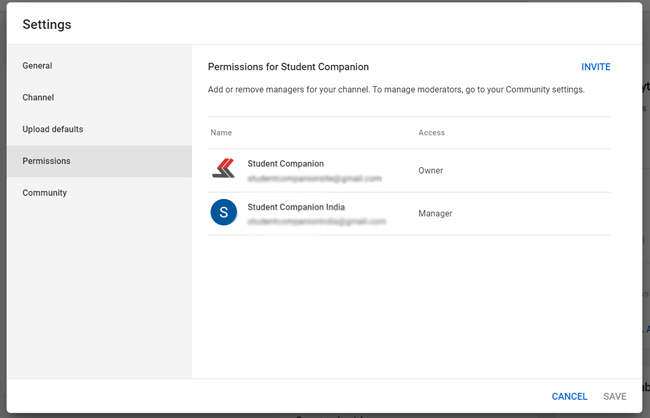
sa kataposan
Bisan tuod kini usa ka gamay nga taas nga proseso, kini ang bugtong kapilian nga naa kanato. Mahimong magbilin kini og pipila ka datos sama sa among mga subskripsyon sa YouTube, pagtipig og mga nota, ug uban pa. Nakakuha ka og daghang mapuslanong datos sama sa mga kontak ug mga file. Karon klaro na nga dili gusto sa Google nga kinahanglan nimo nga i-eksport ug i-import o usbon ang imong email address direkta.